Cập nhật lần cuối vào tháng 3 6Năm 2020
Đây là cách bật phụ đề trực tiếp trong Android 10. Lần đầu tiên giới thiệu tính năng phụ đề trực tiếp trên Pixel 4 & 4 Thiết bị XL. Tính năng phụ đề trực tiếp của Google rất hữu ích để cung cấp phụ đề cho âm thanh phát trên điện thoại của bạn như video, tin nhắn âm thanh, podcast, v.v. Nhờ vào Nhà phát triển XDA đã tìm ra cách để có chú thích trực tiếp cho không phải Pixel hoặc đã root Android 10 thiết bị.
Theo mặc định, tắt phụ đề trực tiếp trên thiết bị Android của bạn. Khi chú thích trực tiếp được bật, nó sẽ tự động phụ đề phương tiện trên thiết bị của bạn. Hãy xem các bước để kích hoạt phụ đề trực tiếp trên các thiết bị Android 10 như Pixel 4 XL, 4, Pixel 3a, 3a XL, 3, 3 XL, và nhiều hơn nữa.
Liên quan:
Cách bật phụ đề trực tiếp trong Android 10
Kiểm tra dưới đây đưa ra hai cách để bật phụ đề trực tiếp trên Android 10 trên thiết bị Pixel.
Cách 1: Sử dụng phụ đề trực tiếp Android 10
Bươc 1: Mở ngăn kéo ứng dụng trong Android 10 của bạn và nhấn vào Cài đặt ứng dụng.
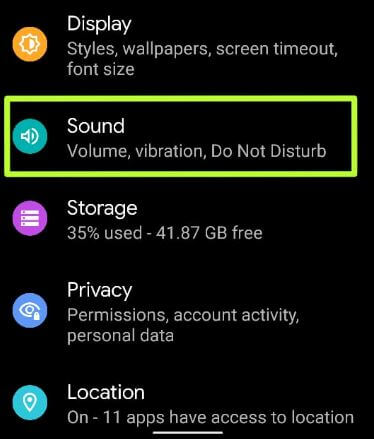
Bươc 2: Gõ vào Âm thanh.

Bươc 3: Gõ vào Chú thích trực tiếp.
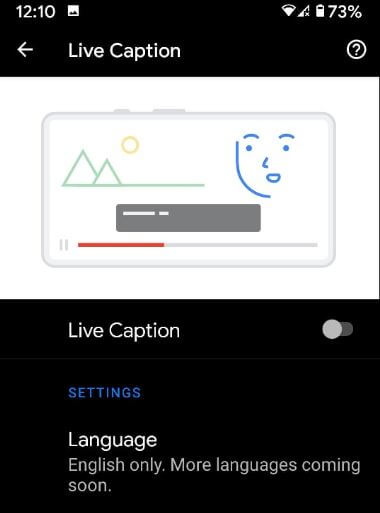
Bươc 4: Bật lên Chú thích trực tiếp để kích hoạt nó.
Tại đây bạn có thể thấy các cài đặt được cung cấp bên dưới trong thiết bị của mình.
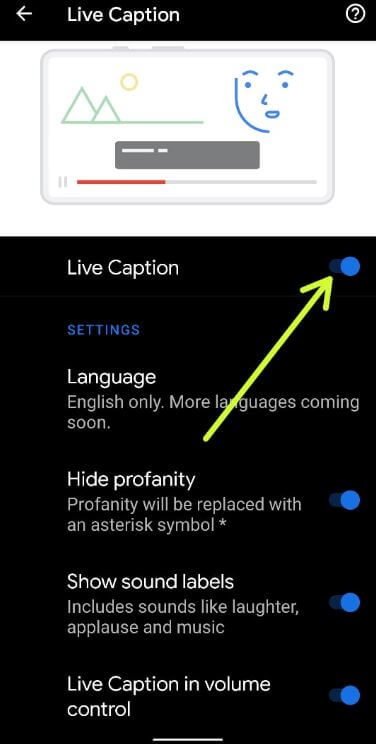
Ngôn ngữ: Tiếng Anh được đặt làm ngôn ngữ mặc định.
Ẩn thô tục: Sự thô tục sẽ được thay thế bằng biểu tượng dấu hoa thị *
Hiển thị nhãn âm thanh: Nó bao gồm các âm thanh như tiếng cười, tiếng vỗ tay và âm nhạc.
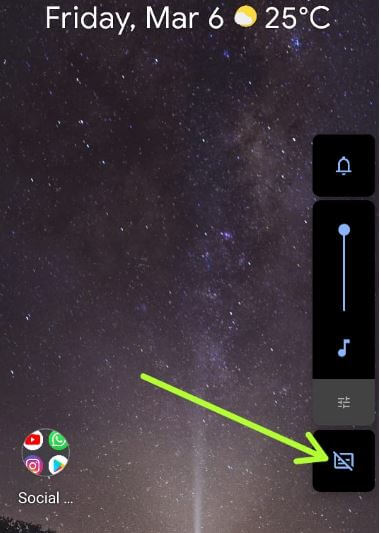
Chú thích trực tiếp trong điều khiển âm lượng: Nhanh chóng bật hoặc tắt chú thích trực tiếp trên Android 10 bằng nút tăng giảm âm lượng. Chuyển sang sử dụng nó.
Cách thứ 2: Bật phụ đề trực tiếp trên Android 10 bằng cài đặt Trợ năng
Bươc 1: Mở Hệ thống cài đặt trong Android 10 của bạn.
Bươc 2: Cuộn xuống và nhấn Khả năng tiếp cận.
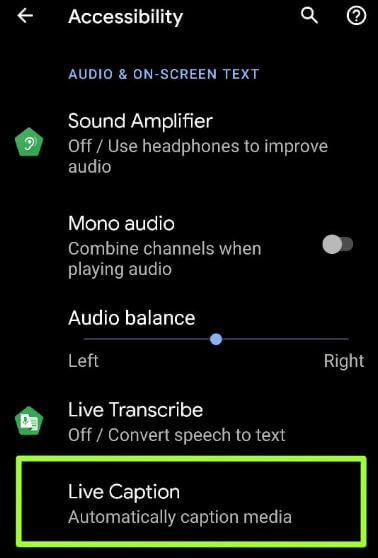
Bươc 3: Nhấn Chú thích trực tiếp trong phần văn bản Âm thanh & Trên màn hình.
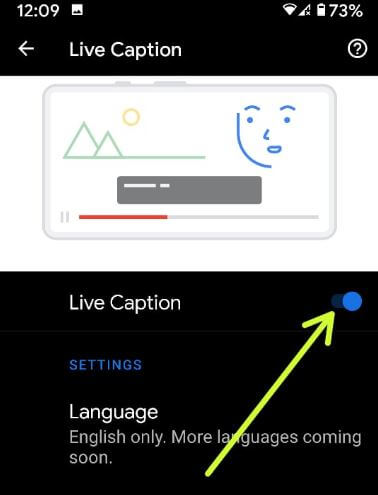
Bươc 4: Bật Chú thích trực tiếp chuyển đổi
Đọc thêm:
Tùy chỉnh tùy chọn chú thích trên Android 10
Bạn có thể sử dụng tùy chọn phụ đề trên Android 10 của mình để thay đổi kiểu chú thích, kích thước văn bản phụ đề và ngôn ngữ phụ đề hoặc bật phụ đề.
Bươc 1: Đi đến Cài đặt.
Bươc 2: Gõ vào Khả năng tiếp cận.
Bươc 3: Bấm vào Tùy chọn chú thích.
Bươc 4: Bật lên Sử dụng chú thích (Hiển thị bên dưới ảnh chụp màn hình).
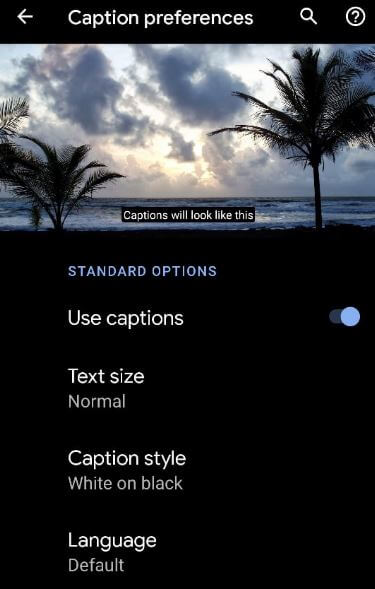
Cỡ chữ:
Chọn kích thước văn bản phụ đề từ Rất nhỏ / Nhỏ / Bình thường / Lớn / Rất lớn.
Phong cách chú thích:
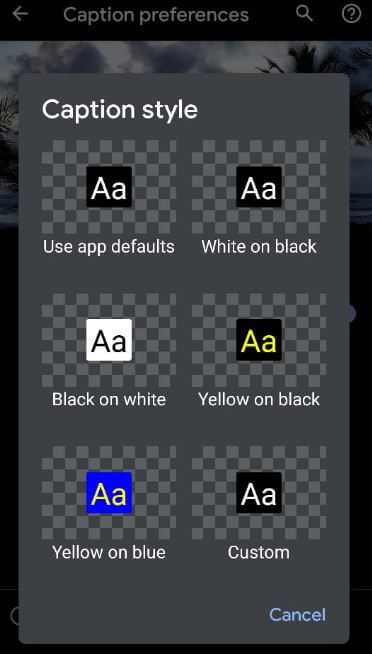
Thay đổi kiểu chú thích từ Sử dụng mặc định ứng dụng / Trắng trên đen / Đen trên trắng / Vàng trên đen / Vàng trên xanh / Tùy chỉnh
Ngôn ngữ chú thích:
Bạn có thể thay đổi ngôn ngữ phụ đề từ Tiếng Anh / Tiếng Đức / Tiếng Anh (Vương quốc Anh) / Tiếng Philipin / Tiếng Ý, và hơn thế nữa.
Thay đổi YouTube Cài đặt chú thích Di động
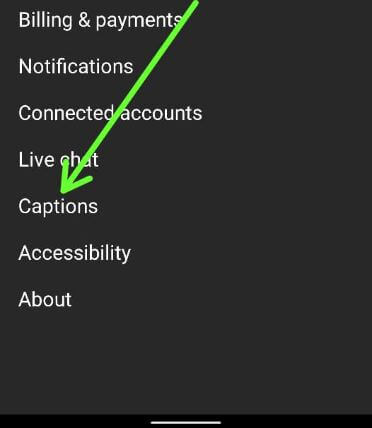
YouTube ứng dụng> Biểu tượng hồ sơ ở góc trên bên phải> Cài đặt> Chú thích> Chuyển sang sử dụng chú thích
Bây giờ, tùy chỉnh chú thích cho YouTube video trên thiết bị Android của bạn.
Và đó là tất cả. Tôi hy vọng hướng dẫn này hữu ích để bật phụ đề trực tiếp trên Android 10. Bạn có còn câu hỏi nào liên quan đến mẹo này không? Ở lại và kết nối với chúng tôi để cập nhật mới nhất.
